Oletko koskaan miettinyt, kuinka tietty sijainti merkitään kartalle , vaikka sillä ei olisi virallista osoitetta tai nimeä? Esimerkiksi luonnonkulma, jossa olit piknikillä, parkkipaikka, jonne pysäköit autosi, tai epätavallinen paikka, jonka löysit. Jos kyllä, tulet rakastamaan Google Mapsin "pudotettu nasta" -ominaisuutta.
" Hylätty nasta " tai nimeltään “pudotettu nasta” on symboli, joka näkyy kortilla, kun painat paikkaa pitkään. Sen avulla voit tehdä useita asioita tällä paikalla, kuten sen jakaminen, sen lisääminen suosikkeihisi tai jopa reitin käynnistäminen. Se on yksinkertainen ja käytännöllinen tapa mukauttaa online -kartografiakokemuksesi.
Tässä artikkelissa selitämme, kuinka "hylättyä merkkiä" käytetään Google Mapsissa tietokoneella tai älypuhelimella.

Kuinka käyttää pudotettua PIN-koodia tietokoneellasi?
Jos haluat käyttää "hylättyä merkkiä" tietokoneellasi, sinun on ensin siirryttävä Google Maps -verkkosivustoon (https://www.google.com/maps). Sitten sinun on noudatettava näitä vaiheita:
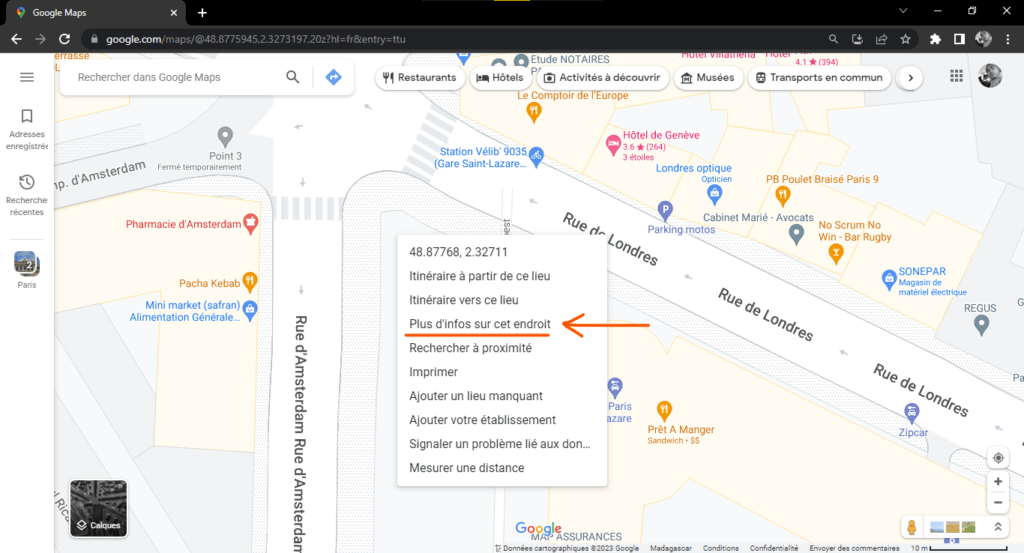
- Valitse haluamasi karttanäyttötila (suunnitelma, satelliitti, kohokuvio jne.).
- Lähennä tai loitonna karttaa löytääksesi paikan, jonka haluat merkitä nastalla.
- Napsauta hiiren kakkospainikkeella valittua sijaintia. Näkyviin tulee kontekstivalikko.
- Valitse "Lisätietoja tästä paikasta" -vaihtoehto. Kartan vasemmalle puolelle avautuu ikkuna, jossa on sijainnin koordinaatit ja punainen merkki, joka asetetaan sijaintiin.
- Voit nyt käyttää tätä nastaa eri toimien suorittamiseen:
- Saat lisätietoja sijainnista napsauttamalla sijainnin nimeä (jos sellainen on) tai yhteystietoja. Näet sitten yksityiskohdat, kuten valokuvat, arvostelut, aukioloajat, puhelinnumeron, verkkosivuston jne.
- Voit jakaa sijainnin muiden kanssa napsauttamalla jakamiskuvaketta (oikea nuoli). Voit sitten kopioida sijaintilinkin, lähettää sen sähköpostitse tai viestillä tai jopa julkaista sen sosiaalisessa mediassa.
- Lisää sijainti suosikkeihisi napsauttamalla sydänkuvaketta. Sijainti tallennetaan sitten "Tallennettu"-luetteloosi, jota voit tarkastella milloin tahansa napsauttamalla kartan vasemmassa yläkulmassa olevaa hampurilaiskuvaketta (kolme vaakasuoraa viivaa).
- Aloita reitti tähän paikkaan tai tästä sijainnista napsauttamalla sinistä nuolikuvaketta. Tämän jälkeen voit valita kulkuvälineesi (auto, pyörä, joukkoliikenne, kävely) ja nähdä arvioidun matka-ajan ja -matkan.
Kuinka käyttää pudotettua PIN-koodia älypuhelimellasi?
Käyttääksesi "hylättyä merkkiä" älypuhelimellasi, sinun on ensin ladattava ja asennettava Google Maps -sovellus (saatavilla ilmaiseksi Android- ja iOS-laitteissa). Sitten sinun on noudatettava näitä vaiheita:
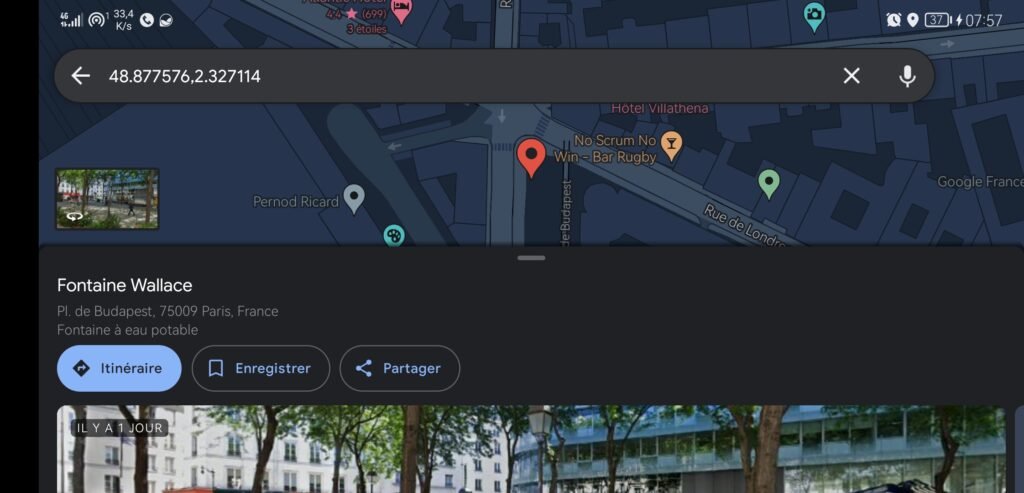
- Avaa Google Maps -sovellus ja myönnä sille tarvittavat käyttöoikeudet (sijainti, tallennustila jne.).
- Valitse haluamasi karttanäyttötila (suunnitelma, satelliitti, kohokuvio jne.).
- Lähennä tai loitonna karttaa löytääksesi paikan, jonka haluat merkitä nastalla.
- Paina pitkään valittua sijaintia. Sijainnissa näkyy punainen merkki ja näytön alareunaan palkki, jossa on sijainnin nimi (jos sellainen on) tai koordinaatit.
- Voit nyt käyttää tätä nastaa eri toimien suorittamiseen:
- Saat lisätietoja sijainnista napauttamalla näytön alareunassa olevaa palkkia. Näet sitten yksityiskohdat, kuten valokuvat, arvostelut, aukioloajat, puhelinnumeron, verkkosivuston jne.
- Voit jakaa sijainnin muiden kanssa napauttamalla jakokuvaketta (oikea nuoli). Voit sitten kopioida sijaintilinkin, lähettää sen sähköpostitse tai viestillä tai jopa julkaista sen sosiaalisessa mediassa.
- Lisää sijainti suosikkeihisi napauttamalla sydänkuvaketta. Sijainti tallennetaan sitten "Tallennettu"-luetteloosi, jota voit tarkastella milloin tahansa napauttamalla hampurilaiskuvaketta (kolme vaakasuoraa viivaa) näytön vasemmassa yläkulmassa.
- Aloita reitti tähän paikkaan tai tästä sijainnista napauttamalla sinistä nuolikuvaketta. Tämän jälkeen voit valita kulkuvälineesi (auto, pyörä, joukkoliikenne, kävely) ja nähdä arvioidun matka-ajan ja -matkan.
Mitä hyötyä on "hylätyn merkin" käyttämisestä Google Mapsissa?

"Hylätyn merkin" käyttämisellä Google Mapsissa on useita etuja:
- Sen avulla voit merkitä tietyn sijainnin, vaikka sillä ei olisi virallista osoitetta tai nimeä. Tästä voi olla hyötyä, jos haluat löytää paikan, jossa olet käynyt, jos haluat antaa jollekulle kohtaamispaikan tai jos haluat löytää epätavallisia paikkoja.
- Sen avulla voit saada tietoa sijainnista, kuten valokuvia, arvosteluja, aukioloaikoja, puhelinnumeroa, verkkosivustoa jne. Tästä voi olla hyötyä, jos haluat oppia lisää paikasta ennen kuin menet sinne, tai jos haluat jakaa kokemuksesi muiden ihmisten kanssa.
- Sen avulla voit myös paikantaa sijaintiin liittyvän puhelinnumeron kartalla. Tästä voi olla hyötyä, jos haluat ottaa yhteyttä sijainnin omistajaan, jos haluat tarkistaa palvelun tai tuotteen saatavuuden tai jos haluat ilmoittaa ongelmasta tai poikkeamasta.
- Sen avulla voit jakaa sijainnin muiden ihmisten kanssa sähköpostitse, viestillä tai sosiaalisessa mediassa. Tästä voi olla hyötyä, jos haluat kutsua jonkun liittymään johonkin paikkaan, jos haluat suositella paikkaa jollekulle tai jos haluat näyttää ystävillesi missä olet.
- Sen avulla voit lisätä sijainnin suosikkeihisi löytääksesi sen helposti myöhemmin. Tästä voi olla hyötyä, jos haluat luoda luettelon paikoista, joista pidät tai joissa haluat käydä.
- Sen avulla voit käynnistää reitin tähän paikkaan tai sieltä valitsemalla kulkuvälineesi. Tästä voi olla hyötyä, jos haluat tietää, kuinka päästä johonkin paikkaan tai kuinka palata sieltä.
Mitä haittoja on "hylätyn merkin" käyttämisessä Google Mapsissa?
"Hylätyn merkin" käyttämisessä Google Mapsissa on myös joitain haittoja:
- Se vaatii toimiakseen Internet-yhteyden. Jos sinulla ei ole pääsyä verkkoon tai wifi-yhteyteen, et voi käyttää tätä ominaisuutta.
- Se ei ole aina tarkkaa. Riippuen GPS-signaalin laadusta tai kartan näyttötilasta, merkki ei välttämättä vastaa täsmälleen haluamaasi sijaintia. Tarkista siksi, että tappi on asetettu oikein ennen käyttöä.
- Se ei ole pysyvää. Jos suljet Google Mapsin tai vaihdat karttoja, merkki katoaa. Muista siis tallentaa paikka suosikkeihisi, jos haluat säilyttää sen.
UKK
Kuinka poistaa "hylätty merkki" Google Mapsista?
Jos haluat poistaa "hylätyn merkin" Google Mapsista, sinun tarvitsee vain napauttaa toista sijaintia kartalla tai sulkea sijaintitiedot näyttävä ikkuna tai palkki. Sen jälkeen merkki katoaa kartalta. Jos tallensit sijainnin suosikkeihisi, voit poistaa sen napauttamalla sydänkuvaketta ja sitten roskakorikuvaketta.
Kuinka muutan "hylätyn merkin" nimen Google Mapsissa?
Jos haluat muuttaa "hylätyn merkin" nimeä Google Mapsissa, sinun on ensin tallennettava se suosikkeihisi napauttamalla sydänkuvaketta. Seuraavaksi sinun täytyy napauttaa hampurilaiskuvaketta (kolme vaakasuoraa viivaa) näytön vasemmassa yläkulmassa ja napauttaa sitten "Tallennettu" -vaihtoehtoa. Näet sitten luettelon suosikkipaikoistasi. Napauta sijaintia, jonka nimeä haluat muuttaa, ja napauta sitten kynäkuvaketta. Voit sitten kirjoittaa uuden nimen, jonka haluat antaa sijainnille.
Kuinka luoda mukautettu kartta "hylätyillä nastoilla" Google Mapsissa?
Jos haluat luoda mukautetun kartan "hylätyillä nastoilla" Google Mapsiin, sinun on ensin siirryttävä Google My Maps -verkkosivustoon (https://www.google.com/mymaps). Sitten sinun on noudatettava näitä vaiheita:
- Napsauta "Luo uusi kortti" -painiketta.

- Anna kartallesi nimi ja kuvaus.

- Valitse haluamasi karttanäyttötila (suunnitelma, satelliitti, kohokuvio jne.).
- Lähennä tai loitonna karttaa löytääksesi paikat, jotka haluat merkitä nastoilla.
- Napsauta hiiren vasemmalla painikkeella valittua sijaintia. Kartan oikealle puolelle avautuu ikkuna, jossa on sijainnin koordinaatit ja sininen merkki, joka asetetaan sijaintiin.
- Voit nyt muokata tätä Pin-merkkiä antamalla sille nimen, kuvauksen, värin, kuvakkeen jne.
- Toista kaikki sijainnit, jotka haluat lisätä karttaasi.
Voit myös piirtää viivoja tai muotoja yhdistääksesi tai rajataksesi alueita kartallasi.
Kun karttasi on valmis, voit jakaa sen muiden kanssa napsauttamalla "Jaa" -painiketta. Voit kopioida karttalinkin, lähettää sen sähköpostitse tai viestillä tai julkaista sen sosiaalisessa mediassa.
Johtopäätös
Nyt tiedät kuinka käyttää "hylättyä merkkiä" Google Mapsissa joko tietokoneellasi tai älypuhelimellasi. Tämän ominaisuuden avulla voit merkitä tietyn sijainnin kartalle ja suorittaa erilaisia toimintoja tällä nastalla. Voit saada tietoa paikasta, jakaa sen muiden ihmisten kanssa, lisätä sen suosikkeihisi tai jopa aloittaa reitin tähän paikkaan tai sieltä. Voit myös luoda mukautetun kartan "hylätyillä nastoilla", jotta voit tarkastella ja tutkia maailmaa haluamallasi tavalla.
Jos pidät Google Mapsin käytöstä ja uusien paikkojen löytämisestä, voit liittyä myös Google Local Guide -ohjelmaan . Tämä on ohjelma, joka palkitsee käyttäjiä, jotka auttavat rikastuttamaan Google Mapsia arvosteluilla, valokuvilla, videoilla tai kysymyksillä. Local Guide -oppaana voit ansaita pisteitä, merkkejä, etuja ja pääsyn eksklusiivisiin tapahtumiin.
Toivomme, että tämä artikkeli oli hyödyllinen sinulle ja opit jotain uutta. Jos sinulla on kysyttävää tai kommentteja, jätä ne alle. Vastaamme sinulle mielellämme.

![[GetPaidStock.com]-64800920ad6cb](https://tt-hardware.com/wp-content/uploads/2023/06/GetPaidStock.com-64800920ad6cb-696x421.jpg)

